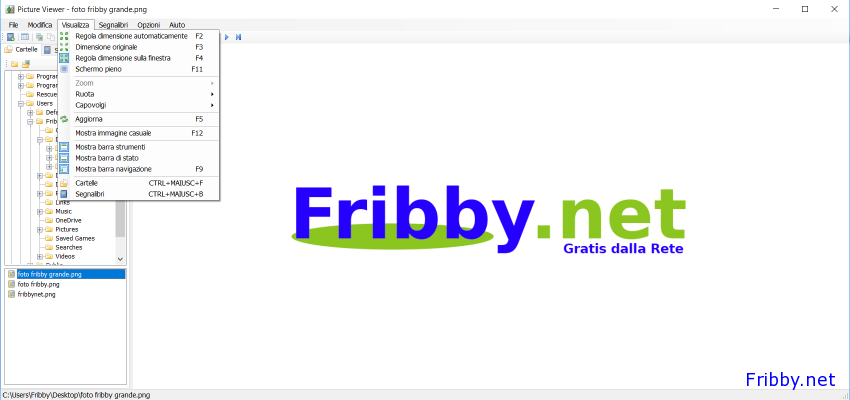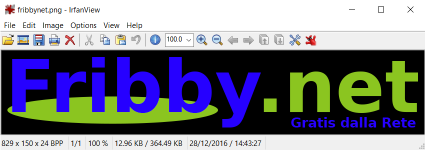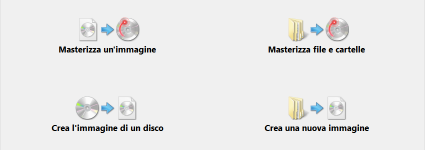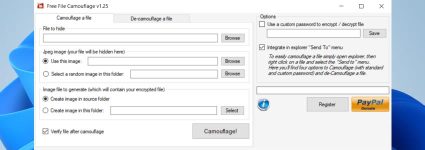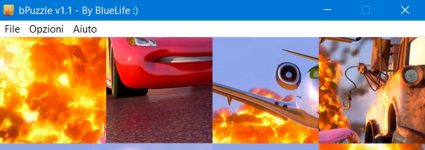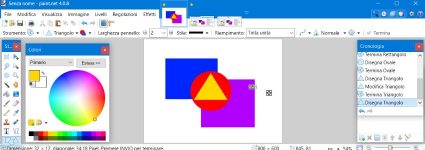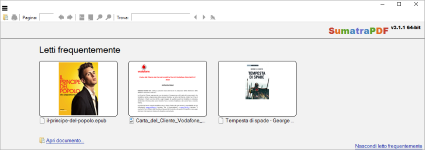Picture Viewer – Visualizzatore Portatile di Immagini
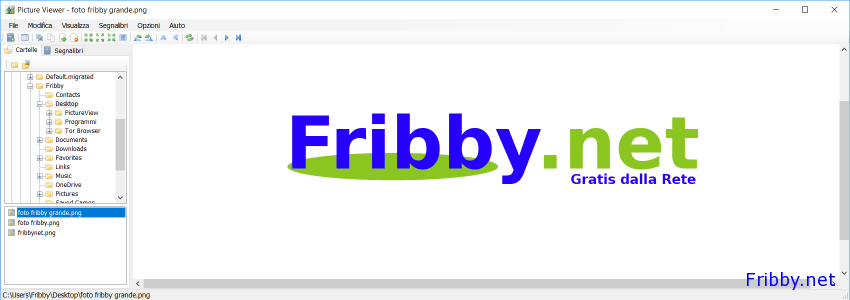
A volte capita di voler aprire qualche foto e non si sa quale programma utilizzare, il visualizzatore integrato di Windows è abbastanza lento ad avviarsi e magari non tutti i pc ne sono provvisti: può quindi essere comodo utilizzare un visualizzatore portatile (cioè che non necessita di installazione) magari copiandolo dentro ad una chiavetta o alla stessa memory card della fotocamera per poter visualizzare le proprio foto su qualsiasi pc si abbia a disposizione, per fare tutto questo avrete bisogno di Picture Viewer.
Picture Viewer necessita dei Net Framework 2.0 per funzionare, che sono compresi da Windows Vista in poi.
Una volta scompattato vi porterà via solamente poco più di 500KB! In fatto di leggerezza non lo batte nessuno! Ma possiede le funzioni base di qualsiasi altro visualizzatore: la possibilità di ruotare le immagini, lo schermo intero, la presentazione e così via.
Scaricare Picture Viewer
Per scaricare Picture Viewer potete utilizzare il nostro collegamento diretto: daticloud.it/picture-viewer/.
Il file Rar occupa solamente 180KB.
In alternativa lo troverete nella pagina ufficiale del programma.
Installazione di Picture Viewer
Come anticipato il programma non ha bisogno di installazione, basterà copiare il contenuto del file .7z (è possibile ad esempio utilizzare 7-Zip in quanto il visualizzatore di file compressi integrato in Windows non è compatibile con questo formato) in una cartella in qualsiasi posizione del pc o all’interno di una chiavetta o di una memory card.
Uso di Picture Viewer
Una volta avviato cliccando sul file “PicView.exe” contenuto all’interno della cartella da voi creata:
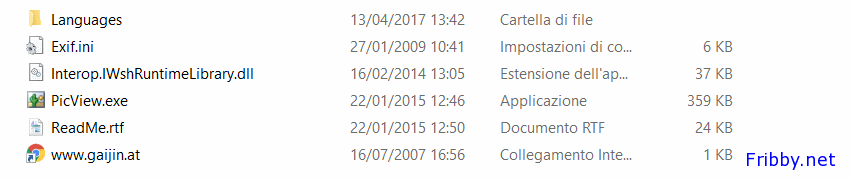
Al primo avvio sarà necessario impostare la lingua italiana (a meno che voi non siate a vostro agio con l’inglese), per fare questo si dovrà selezionarla nella relativa tendina:
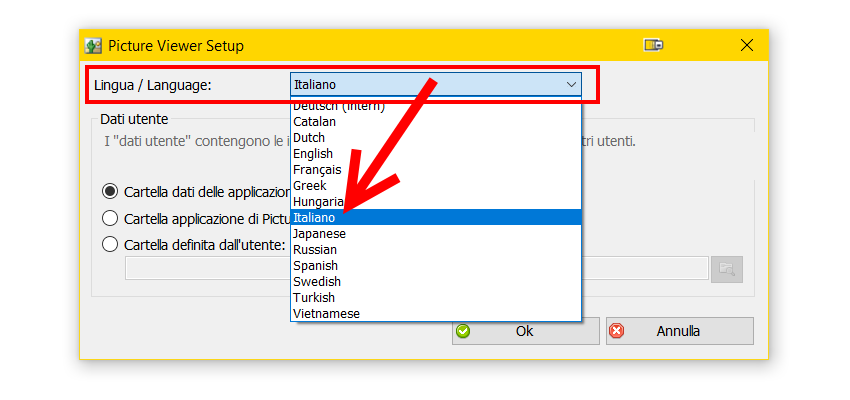
Potremo quindi scegliere dove salvare le impostazioni del programma: scegliendo la prima opzione verrà utilizzata la cartella di sistema di Windows, la seconda quella in cui abbiamo scompattato Picture Viewer (utile se vogliamo utilizzare il programma in diversi computer tramite chiavetta, in questo modo le opzioni saranno sempre le stesse) oppure definire una cartella a nostra scelta:
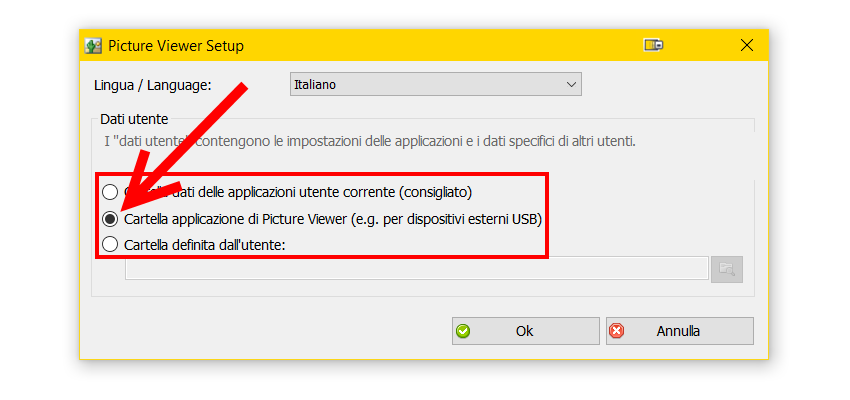
Secondo il mio punto vista è meglio scegliere di salvare i dati nella cartella del programma: così facendo lo potremo sia utilizzare unicamente nel nostro computer, ma anche spostare in un drive USB o copiare in altri PC mantenendo le medesime impostazioni.
Per aprire una foto basterà selezionarne il percorso tramite l’albero delle cartelle sulla sinistra oppure con “File, “Apri cartella”:
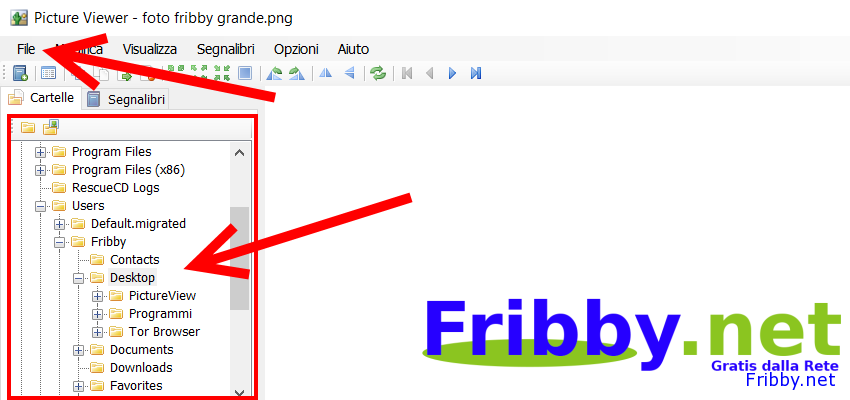
Per ruotare le immagini sono disponibili i comandi tramite icone nella parte alta dello stesso, per le altre funzioni sono invece disponibili i vari menu.